活动已经结束
对于设计师朋友来说,整理平时收集的素材是一件很头疼的事情,比如平时逛设计网站保存的灵感图片,或者是自己或者公司某个项目的素材图,亦或是找的一些源文件,有时候分类整理这些文件甚至比找这些图片所花的时间还要多。
今天为大家推荐的就是这样一款功能强大的素材管理软件——Eagle。
Eagle是一款集“素材收藏、素材整理、素材查找”等多种功能为一体的素材管理软件,轻松帮助用户尤其是广大的设计师朋友高效管理素材。
Eagle对图片的收藏管理不同于花瓣网、Pinterest等线上图片收集的网站,Eagle是将要收藏的图片或者文件保存在本地,配合其强大的管理功能,轻松实现管理图片的功能。
Eagle软件功能介绍:
1、收藏功能
Eagle支持多种方式将图片导入到软件中管理:本地文件导入、屏幕截图、浏览器插件保存、剪贴板粘贴以及从第三方内容导入。
1)本地文件导入
对于使用Eagle之前就已经有数量庞大的素材的朋友来讲,安装Eagle后就可以将本地的素材文件拖到Eagle中进行管理了。
Eagle支持许多常用的素材格式,而且时常增加新的格式支持,以下是目前版本支持的格式:
macOS 支持格式 71 种:
3fr, afdesign, afphoto, afpub, ai, arw, bmp, c4d, cr2, crw, dds, dng, doc, docx, eps, erf, exr, flac, gif, graffle, hdr, heic, icns, ico, jpeg, jpg, key, m4v, mindnode, mp3, mp4, mrw, nef, nrw, number, numbers, ogg, orf, otf, pages, pdf, pdf, pef, png, potx, ppt, pptx, prd, psd, pxd, raf, raw, rw2, sketch, skt, sr2, srw, svg, tga, tif, tiff, ttf, wav, webm, webp, x3f, xd, xls, xlsx, xmind
Windows 支持格式 59 种:
3fr, afdesign, afphoto, afpub, ai, arw, bmp, c4d, cdr, cr2, crw, dds, dng, doc, docx, eps, erf, exr, flac, gif, hdr, heic, ico, jpeg, jpg, m4v, mp3, mp4, mrw, nef, nrw, ogg, orf, otf, pdf, pef, png, potx, ppt, pptx, ps, psd, raf, raw, rw2, sr2, srw, svg, tga, tif, tiff, ttf, wav, webm, webp, x3f, xd, xmind
2)屏幕截图
Eagle配备了屏幕截图功能,平时上网时候看见灵感图片,快捷键一键截图,马上保存到eagle软件中,方便快捷。
3)浏览器插件
Eagle为各浏览器都提供了插件,Chrome、Firefox、Safari、Edge浏览器等,都可以在各自的插件市场下载安装Eagle的浏览器插件。
Eagle浏览器插件能够帮助用户网页上面下载收藏图片,用户可以下载收藏单张图片,也可以一键保存网页所有的图片,还可以将整个网页保存为图片收藏。
4)剪贴板粘贴
复制网页的图片后,到Eagle的程序界面,Ctrl+V就可以收藏保存了。这个方法相比使用浏览器插件来说就比较麻烦了。
5)从第三方内容导入
用户可以将花瓣网,Artstation的内容导入到Eagle管理。
2、管理功能
方便快捷的收藏功能只是Eagle强大功能的一个小部分,Eagle的真正强大之处在于它对素材的管理功能。
1)文件夹分类
用户可以对收藏的素材使用文件夹来分类管理,与系统的文件夹管理方式不同的是,Eagle的收藏内容可以归类于多个文件夹之中,而且一个文件收藏于多个文件夹中并不会占用多份的本地存储空间,只占一份存储空间。比如有一个“Bauble.ai”的文件,我既可以把它归类到“AI"这个文件夹,也可以同时把它归类到”插画“这个文件夹中,这样方便用户查找文件。
2)标签分类
说到对文件使用标签管理,Windows一直都没有在系统中做出这个功能,这一点MacOS做的就比较好,Windows系统就需要借助一些软件来帮助实现标签管理功能。
Eagle把标签管理这个功能做的非常好,用户可以根据收藏的素材的特性设置不同的标签分类,比如“插画”、“海报”、“banner”、“电商”、“样机”等等;
另外还可以根据不同的文件夹设置自动添加标签,这样以后收藏素材添加到相应的文件夹之后,软件可以为该文件夹中的素材自动添加标签,更加方便。
3)给素材文件添加标注
用户可以对收藏在软件中的图片进行标注,切换到标注模式之后,可以框选图片中的任何区域来添加标注,标注可以是当初收藏图片的原因,可以是对该素材的可借鉴之处和不足之处的评价等等。
添加的图片标注和图片本身是独立的,添加标注并不会影响素材。
4)批量修改文件名,重复收藏提示
Eagle为收藏素材添加了重复收藏的提示,软件可以快速判断正在添加的素材的内容,查看已收藏中是否有相同的内容,如果已有收藏就会出现提示。
Eagle还提供了素材批量更改文件名的功能。
3、素材查找功能
素材收藏完成了,也添加文件夹、标签等完成素材分类了,接下来就是在需要的时候从这个已经分好类的庞大的素材库中找到自己要用的素材,如果是使用时间比较长或者是平时积累的素材量比较大的,整个素材库的容量可能有好几十GB或者上百GB都有,从中找到自己想要的素材,如果没有一个好的搜索查找功能就会非常非常浪费时间了。
这就要说到Eagle的素材查找功能。
Eagle提供了多种有效的方式帮助用户快速找到需要的素材,包括颜色筛选、关键字搜索、类型筛选、形状尺寸等。
4、同步功能
Eagle的功能除了上面所说的,还有很多,这里就不一一赘述了,大家真正上手使用了之后就可以一一探索了,相信这款软件能帮助大家节省不少时间的。
小编也为大家争取到了Eagle的优惠购买,由艾维软件商城提供。
Eagle软件支持Windows和Mac,购买Eagle永久版后支持两台设备,这样方便用户在公司和家里的电脑上同步收藏的素材。
点击下图,转到艾维软件商城的Eagle购买页面,
添加到购物车之后,可以使用商城官方提供的优惠券购买。
用户在购买后如遇到问题,可在下方列出的地址页面反馈问题:
售后问题反馈地址:售后反馈
在上面的表格中详细描述您遇到的问题,提交后,艾维软件商城会在最短的时间内回复您,帮助您解决问题。

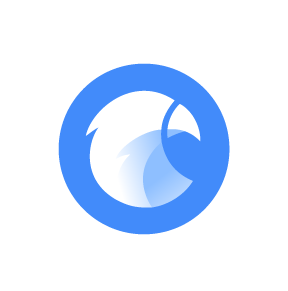
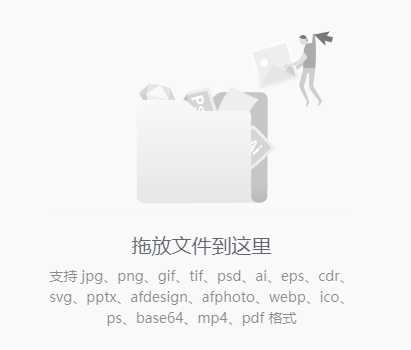

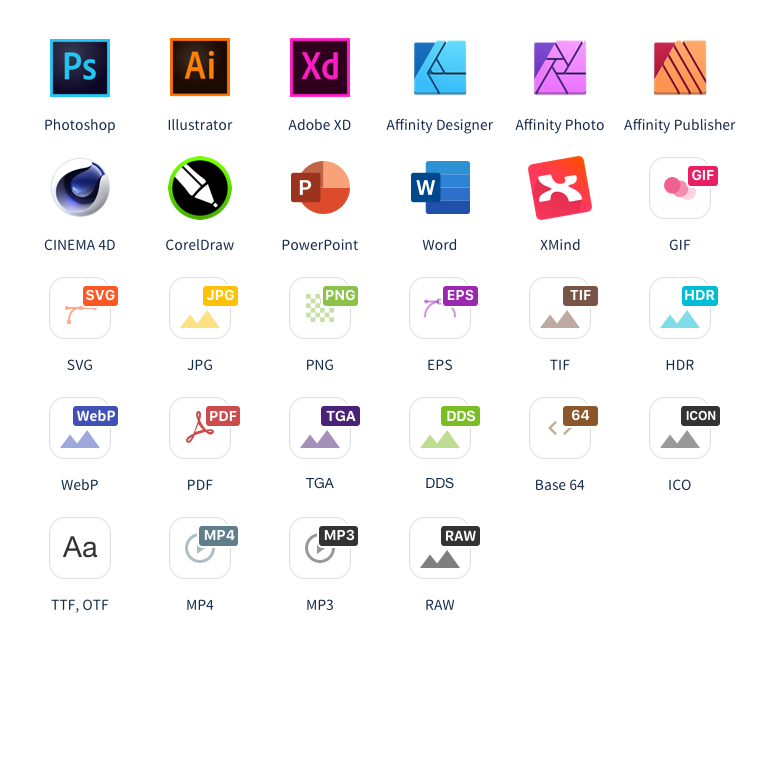
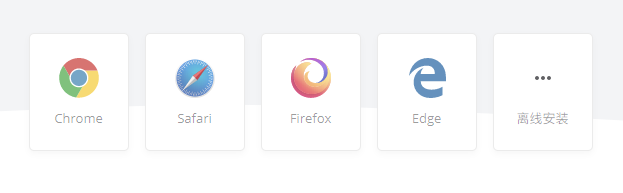
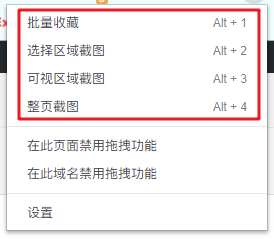
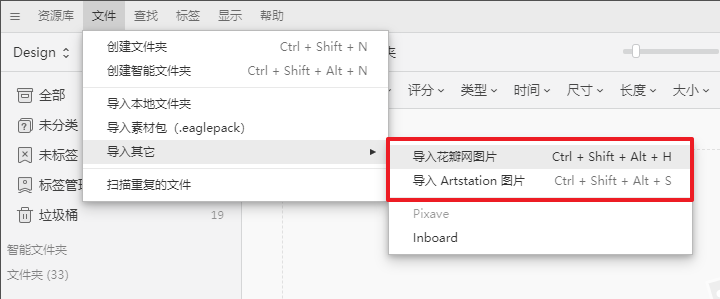
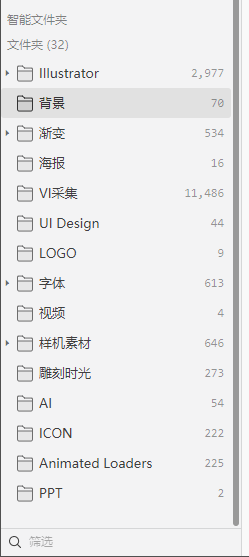
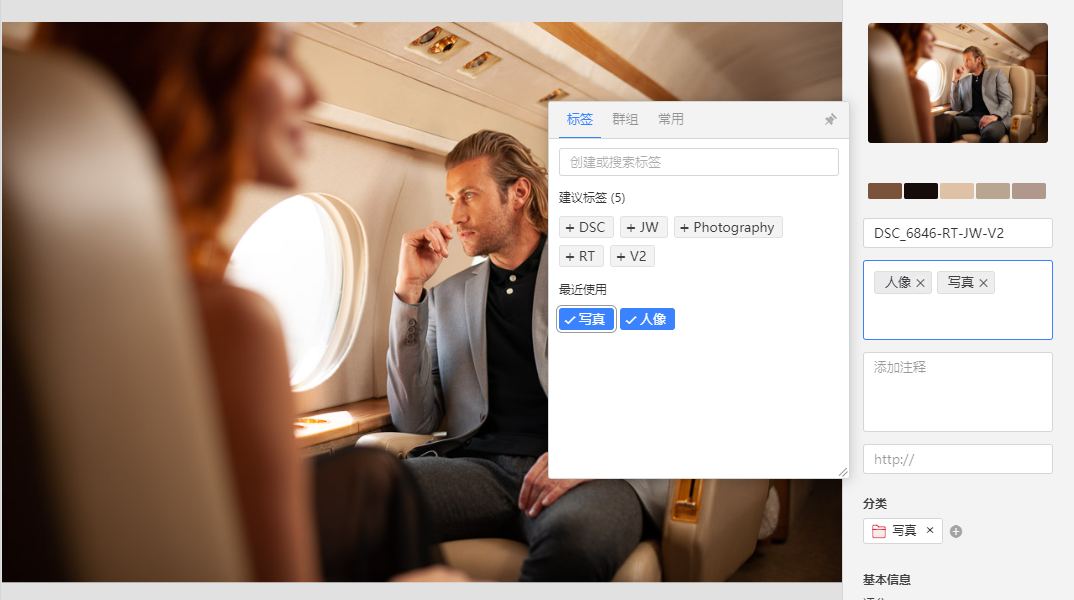
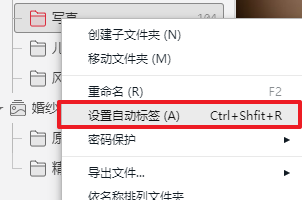

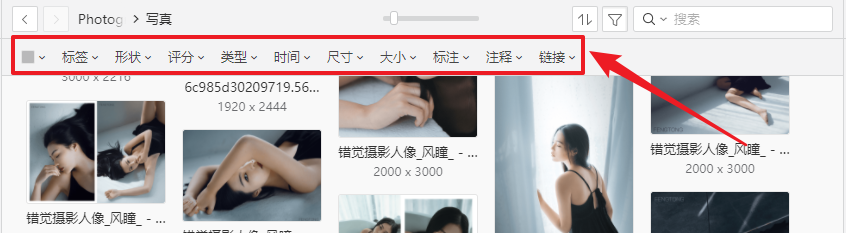

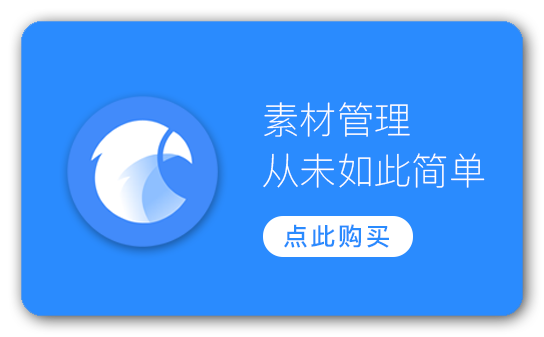

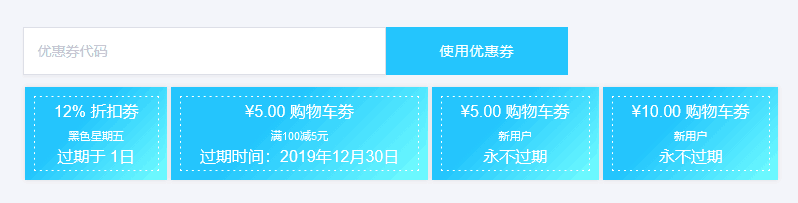











发表你的看法
14 评论 在 "Eagle-素材管理,从未如此简单"
您必须 登录 才可以发表评论或点赞
您必须 登录 才可以发表评论或点赞
我也我想买,啥时候还有活动呢?
我也想知道啥时候能有活动,期待(*❦ω❦)
啥时候能再有个活动呀
感谢分享,支持正版
等下次活动看看